Masz dość używania Slacka w systemie Linux? Chcesz hostować własną usługę wiadomości zespołowych na serwerze? Możesz skonfigurować Mattermost w systemie Linux i używać go zamiast tego. Jest to alternatywa open source do Slacka z podobnymi funkcjami!
Zanim zaczniemy
W tym samouczku skupimy się na konfiguracjioprogramowanie serwera Mattermost na serwerze Ubuntu 18.04 LTS (wsparcie długoterminowe). Dlatego jeśli masz serwer Linux (lub komputer stacjonarny, który może pozostać włączony przez długi czas), koniecznie przejdź do oficjalnej strony internetowej, pobierz Ubuntu Server i zainstaluj go, zanim zaczniemy.
Dlaczego serwer Ubuntu? Powód, dla którego skupiamy się na Ubuntu, jest prosty: jest to jeden z najłatwiejszych systemów operacyjnych dla serwerów Linux. Co więcej, wersje LTS gwarantują, że użytkownicy będą mieli wsparcie dla konfiguracji Mattermost przez co najmniej pięć lat.
Uwaga: jeśli chcesz skonfigurować komponent serwera Mattermost w systemie Linux i nie korzystasz z Ubuntu Server, możesz znaleźć pomoc na oficjalnej stronie.
Skonfiguruj bazę danych
Mattermost potrzebuje oprogramowania bazy danych MySQL skonfigurowanego na serwerze Ubuntu do poprawnego działania. Aby zainstalować, otwórz terminal i zaloguj się na serwerze za pomocą SSH.
Po otwarciu działającej sesji terminalowej użyj menedżera pakietów Apt, aby zainstalować MySQL w systemie (jeśli jeszcze go nie masz).
sudo apt install mysql-server
Konfiguracja MySQL zajmie trochę czasu na twoim komputerze Ubuntu. Po zakończeniu uruchom polecenie bezpiecznej instalacji, aby dokończyć instalację.
sudo mysql_secure_installation
Instalacja MySQL na serwerze Ubuntu. Następnym krokiem w procesie tworzenia bazy danych jest zalogowanie się do interfejsu wiersza poleceń jako root.
Uwaga: pamiętaj, aby użyć hasła roota ustawionego podczas bezpiecznej instalacji części przewodnika.
sudo mysql
Utwórz nowego użytkownika dla bazy danych SQL. Nazwa użytkownika to mmuser.
create user "mmuser"@"%" identified by "mmuser-password";
Utwórz użytkownika najważniejsze baza danych w MySQL.
create database mattermost;
Udziel mmuser konto użytkownika możliwość dostępu do najważniejsze Baza danych.
grant all privileges on mattermost.* to "mmuser"@"%";
Na koniec wyjdź z interfejsu wiersza poleceń MySQL i wróć do Basha.
exit
Zainstaluj oprogramowanie serwera Mattermost
Serwer Mattermost jest hostowany na oficjalnej stronie internetowej. Można go pobrać bezpośrednio na serwer za pomocą wget program. Aby uzyskać najnowszą wersję oprogramowania serwera, otwórz terminal i uruchom następujące polecenie.
Uwaga: Mattermost ma kilka dostępnych wersji. Jeśli potrzebujesz nowszej wersji niż ta opisana w tym przewodniku, przejdź na oficjalną stronę pobierania i zastąp link, którego użyliśmy poniżej, żądaną wersją.

wget https://releases.mattermost.com/5.5.0/mattermost-5.5.0-linux-amd64.tar.gz
Pobieranie oprogramowania serwera odbywa się na serwerze Ubuntu. Czas wyodrębnić go z archiwum TarGZ.
tar -xvzf mattermost*.gz sudo mv mattermost /opt sudo mkdir /opt/mattermost/data
Skonfiguruj serwer Mattermost
Oprogramowanie serwera jest skonfigurowane na Ubuntu, ale nie będzie działać, dopóki nie skonfigurujemy go poprawnie. Konfiguracja rozpoczyna się od utworzenia najważniejsze użytkownik.
sudo useradd --system --user-group mattermost
Daj nowe najważniejsze pełny dostęp użytkownika do oprogramowania serwera Mattermost.
sudo chown -R mattermost:mattermost /opt/mattermost sudo chmod -R g+w /opt/mattermost
Użytkownik jest skonfigurowany. Teraz musisz powiedzieć Mattermostowi, jakiej bazy danych powinien używać serwer. W oknie terminala otwórz następujący plik za pomocą Nano.
sudo nano /opt/mattermost/config/config.json
Znajdź ten kod w pliku:
"mmuser:mostest@tcp(dockerhost:3306)/mattermost_test?charset=utf8mb4,utf8&readTimeout=30s&writeTimeout=30s"
Usuń powyższy kod z pliku konfiguracyjnego i zastąp go kodem wymienionym poniżej.
Uwaga: musisz zmienić mmuser-password z mmuser Hasło SQL ustawione wcześniej. Musisz także dodać nazwę hosta lub adres IP swojego serwera w nazwa-hosta lub adres IP.
"mmuser:<mmuser-password>@tcp(<host-name-or-IP>:3306)/mattermost?charset=utf8mb4,utf8&readTimeout=30s&writeTimeout=30s"
Po dokonaniu wszystkich zmian nadszedł czas, aby uruchomić Mattermost, aby go przetestować i upewnić się, że działa poprawnie.
cd /opt/mattermost sudo -u mattermost ./bin/mattermost
Jeśli serwer działa poprawnie, zamknij go, naciskając Ctrl + C.
Utwórz usługę systemową Mattermost
Aby aplikacja Mattermost mogła działać bez interakcji z użytkownikiem, niezbędny jest plik usługi systemowej. W terminalu użyj dotknąć wydać polecenie i utworzyć nową usługę systemową.
sudo touch /lib/systemd/system/mattermost.service
Otwórz nowy plik usługi w Nano.
sudo nano /lib/systemd/system/mattermost.service
Wklej poniższy kod do Nano.
[Unit]
Description=Mattermost
After=network.target
After=mysql.service
Requires=mysql.service
[Service]
Type=notify
ExecStart=/opt/mattermost/bin/mattermost
TimeoutStartSec=3600
Restart=always
RestartSec=10
WorkingDirectory=/opt/mattermost
User=mattermost
Group=mattermost
LimitNOFILE=49152
[Install]
WantedBy=mysql.service
Zapisz zmiany, naciskając Ctrl + Oi wyjdź, naciskając Ctrl + X. Następnie załaduj nową usługę systemową Mattermost.
sudo systemctl daemon-reload sudo systemctl start mattermost.service sudo systemctl enable mattermost.service
Access Mattermost
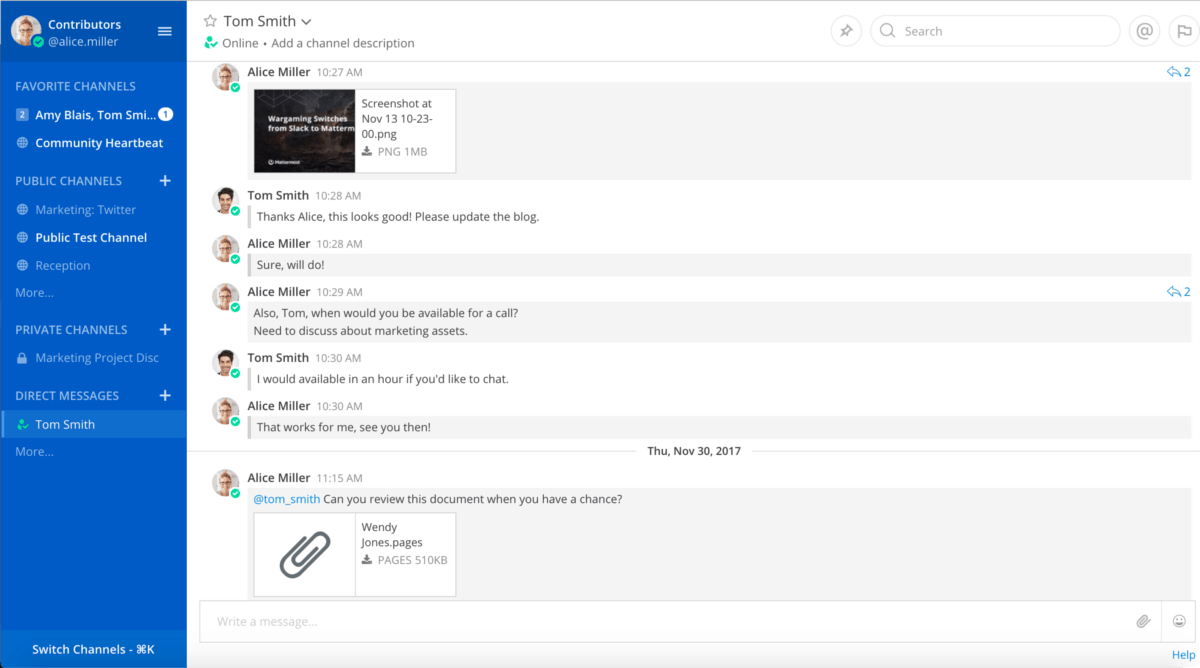
Serwer Mattermost jest uruchomiony. Uzyskaj do niego dostęp i zacznij korzystać z usługi, odwiedzając następujący adres URL.
http://localhost:8065
Możesz też postępować zgodnie z naszym przewodnikiem, aby uruchomić pakiety Snap. Następnie zainstaluj Mattermost desktop za pomocą poniższego polecenia.
sudo snap install mattermost-desktop</p>












Komentarze